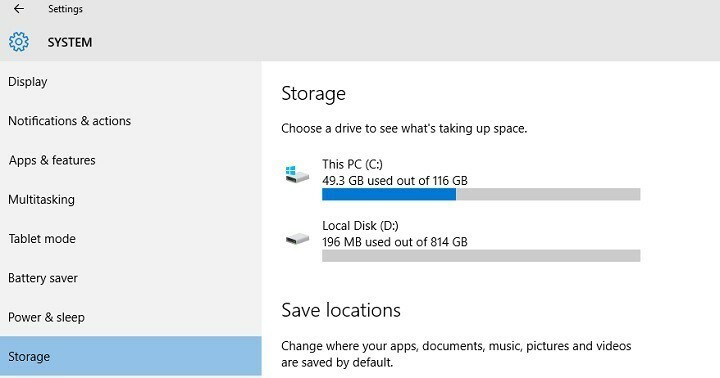
Si vous possédez un périphérique de stockage faible, vous pouvez essayer de passer au Mise à jour anniversaire, mais ne soyez pas surpris si vous recevez un message d'erreur vous informant qu'il y a pas assez d'espace pour terminer l'installation.
Dans de telles situations, Microsoft suggère aux utilisateurs d'utiliser des clés USB ou Cartes SD pour terminer l'installation de la mise à jour anniversaire. Selon le géant de la technologie, il n'est pas nécessaire d'installer un programme particulier pour passer à Windows 10 version 1607 à l'aide de cartes SD, car il vous suffit de suivre les instructions à l'écran.
Les petits périphériques de stockage, tels que les périphériques dotés de disques durs de 32 Go ou les périphériques plus anciens dotés de disques durs complets, peuvent nécessiter un stockage supplémentaire pour terminer la mise à niveau. Vous verrez des instructions pendant la mise à niveau vous indiquant quoi faire. Vous devrez peut-être soit supprimer les fichiers inutiles de votre appareil, soit insérer une clé USB pour terminer la mise à niveau.
Malheureusement, utiliser une carte SD pour passer à la mise à jour anniversaire n'est pas aussi simple que Microsoft le décrit. Des milliers d'utilisateurs signalent qu'ils continuent à recevoir le message d'erreur "Pas assez d'espace disque pour la mise à jour anniversaire", bien qu'ils aient monté des cartes SD en tant que lecteur D: et essayé de brancher des lecteurs USB.
Leurs ordinateurs n'affichent aucune option leur permettant d'utiliser les cartes SD, affichant uniquement le message les informant qu'ils ont besoin de plus d'espace disque.
Aucune option pour utiliser des cartes SD ou des clés USB lors de l'installation de la mise à jour anniversaire
Ordinateur portable Toshiba avec 32 Go et une tablette ODYS avec 16 Go et la mise à jour ne demande aucune carte USB ou SD pour terminer la mise à jour malgré que je les branche! Il n'arrête pas de dire à assez d'espace! Même si je supprime toutes mes applications, ce n'est toujours pas suffisant !
Heureusement, si vous possédez un périphérique de stockage faible et que vous voulez mettre à niveau, vous ne devez pas perdre espoir. Certains utilisateurs ont réussi à installer la mise à jour anniversaire malgré avoir déjà reçu le message redouté « Pas assez d'espace disque pour la mise à jour anniversaire ».
Voici comment installer la mise à jour anniversaire sur des périphériques de stockage à faible capacité
Utiliser l'outil de création de média
- Assurez-vous d'avoir 8 Go d'espace libre
- Téléchargez le Outil de création de médias de Microsoft.
- Lancer MediaCreationTool.exe
- Cliquer sur Mettez à niveau ce PC maintenant
- Sélectionner Conserver les fichiers personnels et les applications
- Attendez la fin de l'installation.
HISTOIRES CONNEXES QUE VOUS DEVEZ VÉRIFIER :
- Correction: les applications se bloquent après l'installation de la mise à jour anniversaire de Windows 10
- Correction: l'outil de création de média pour la mise à jour anniversaire ne fonctionne pas
- Correctif: impossible d'installer les extensions Edge dans la mise à jour anniversaire de Windows 10


